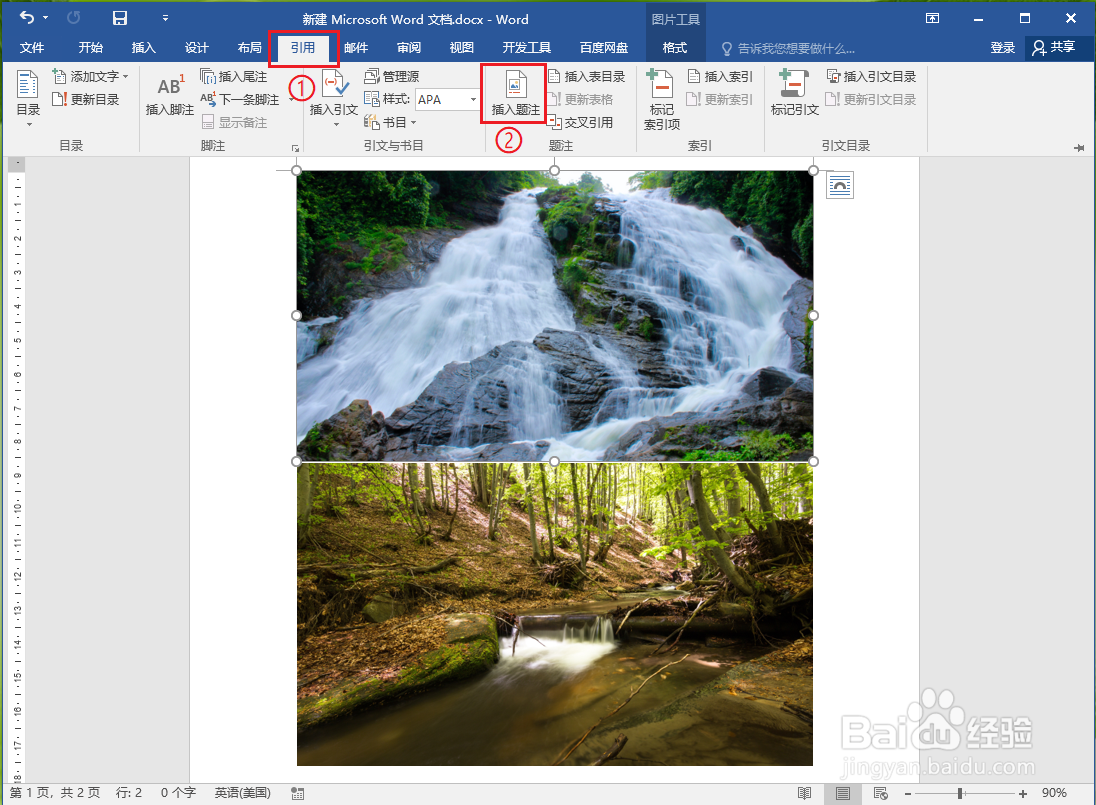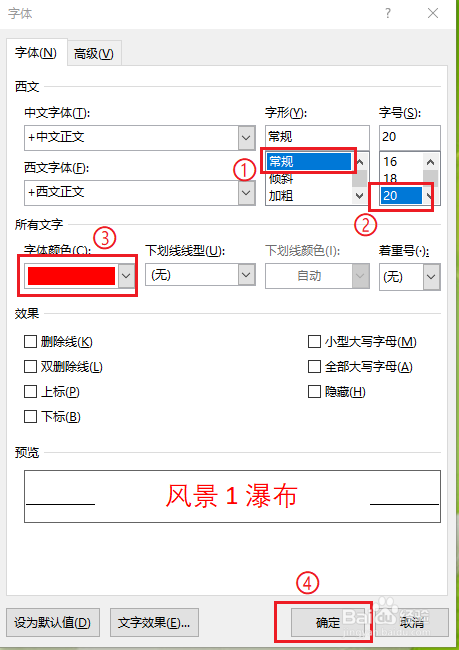1、打开示例文档。
2、选择要插入题注的图片。
3、依次点击【引用】>>【插入题注】。
4、点击【新建标签】。
5、●输入标签名“风景”;●点击【确定】。
6、●可以看到“风景”已经添加到了标签选项中;●系统会自动给题注添加荏半吨蛸名称,例如“风景1”●“位置”选择所选项目下方;●点击【确定】。
7、修改题注名称。选中“风景1”,将名称修改为”风景1瀑布“。
8、修改题注字体格式。●选中”风景1瀑布“;●依次点击【开始】选项卡>>【字体】按钮。
9、●字形选择”常规“;●字号选择”20“●字体颜色选择”红色“●设置完成后,点击【确定】。
10、修改对齐方式●选中”风景1瀑布“;●依次点击【开始】选项卡>>【居中对齐】。
11、结果展示。